Jak odinstalować malware ZLoader z systemu operacyjnego?
TrojanZnany również jako: Wirus DELoader/Terdot
Otrzymaj bezpłatne skanowanie i sprawdź, czy twój komputer jest zainfekowany.
USUŃ TO TERAZAby korzystać z w pełni funkcjonalnego produktu, musisz kupić licencję na Combo Cleaner. Dostępny jest 7-dniowy bezpłatny okres próbny. Combo Cleaner jest własnością i jest zarządzane przez RCS LT, spółkę macierzystą PCRisk.
Poradnik usuwania wirusa ZLoader
Czym jest ZLoader?
ZLoader (znany również jako DELoader i Terdot) to złośliwy program rozpowszechniany przez złośliwe witryny internetowe wyświetlające fałszywe powiadomienie o błędzie (np. "The 'Roboto Condensed' font was not found"). Badania pokazują, że ZLoader został zaprojektowany do infekowania systemów innym złośliwym programem, trojanem bankowym o nazwie Zeus. Zdecydowanie zalecamy, aby nie otwierać plików (lub plików) pobranych ze stron wyświetlających ten konkretny (lub podobny) komunikat o błędzie.
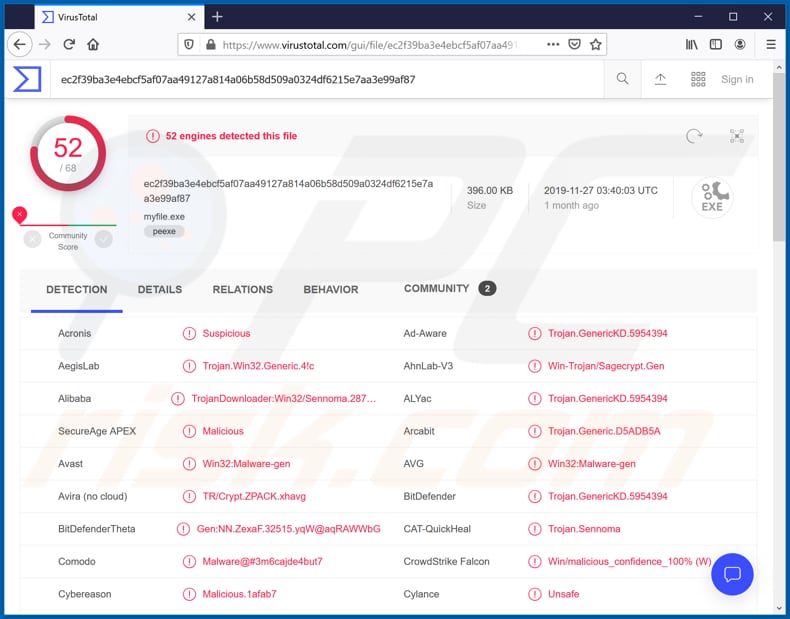
Podczas odwiedzania tej złośliwej witryny wyświetla się komunikat o błędzie informujący, że nie można poprawnie załadować witryny, ponieważ nie znaleziono czcionki o nazwie „Roboto Condensed". Odwiedzających zachęca się do naprawienia tego błędu, pobierając i instalując tę czcionkę za pomocą „Pakietu czcionki Mozilla" lub „Pakietu czcionki Chrome". Zależy to od przeglądarki używanej do otwierania tej złośliwej strony. W zależności od przeglądarki strona pobiera plik „Chrome_Font.zip" lub „Mozilla_Font.zip", który zawiera plik JavaScript „Chrome_Font.js" lub „Mozilla_Font.js", który jest przeznaczony do pobrania i zainstalowania ZLoader (alias DELoader i Terdot). Jak wspomnieliśmy we wstępie, to malware służy do dystrybucji Zeusa. Zeus to trojan bankowy, który potrafi zapisywać naciśnięcia klawiszy i kradnąć dane uwierzytelniające do bankowości internetowej, takie jak loginy i hasła. Zwykle cyberprzestępcy niewłaściwie wykorzystują te informacje (dane uwierzytelniające) do kradzieży kont bankowych i dokonywania nieuczciwych transakcji, zakupów itp. Tak czy inaczej, ofiary doświadczają strat finansowych. Niestety, witryny zawierające błąd "The 'Roboto Condensed' font was not found" mogły zostać wykorzystane do rozsyłania innych złośliwych programów, takich jak Nymaim, Ursnif. Zazwyczaj witryny z fałszywym wirusem, błędem i innymi ostrzeżeniami są otwierane za pośrednictwem innych niewiarygodnych witryn, zwodniczych reklam lub potencjalnie niechcianych aplikacji (PUA) zainstalowanych w przeglądarce użytkownika i/lub systemie operacyjnym. Jeśli istnieje powód, by sądzić, że twój komputer jest zainfekowany ZLoader lub innym malware, należy go jak najszybciej wyeliminować.
| Nazwa | Wirus DELoader/Terdot |
| Typ zagrożenia | Trojan, wirus kradnący hasła, malware bankowe, oprogramowanie szpiegujące. |
| Nazwy wykrycia | Avast (Win32:Malware-gen), BitDefender (Trojan.GenericKD.5954394), ESET-NOD32 (Win32/TrojanDownloader.Agent.DGM), Kaspersky (Trojan.Win32.Sennoma.anq), Pełna lista wykrycia (VirusTotal) |
| Ładunek | Zeus banking Trojan. |
| Objawy | Trojany są zaprojektowane, aby podstępnie infiltrować komputer ofiary i pozostawać cichymi, w wyniku czego na zainfekowanej maszynie nie ma jasno widocznych objawów. |
| Metody dystrybucji | Złośliwe witryny, zainfekowane załączniki e-mail, złośliwe ogłoszenia internetowe, inżynieria społeczna, narzędzia "łamania" oprogramowania. |
| Zniszczenie | Skradzione hasła i informacje bankowe, kradzież tożsamości, komputer ofiary dodany do botnetu. |
| Usuwanie |
Aby usunąć możliwe infekcje malware, przeskanuj komputer profesjonalnym oprogramowaniem antywirusowym. Nasi analitycy bezpieczeństwa zalecają korzystanie z Combo Cleaner. Pobierz Combo CleanerBezpłatny skaner sprawdza, czy twój komputer jest zainfekowany. Aby korzystać z w pełni funkcjonalnego produktu, musisz kupić licencję na Combo Cleaner. Dostępny jest 7-dniowy bezpłatny okres próbny. Combo Cleaner jest własnością i jest zarządzane przez RCS LT, spółkę macierzystą PCRisk. |
Więcej przykładów złośliwych programów zaprojektowanych w celu kradzieży poufnych informacji (w tym danych logowania do bankowości) to Mispadu, Bolik i Casbaneiro. Zazwyczaj są one dystrybuowane ukrywane jako pewne legalne programy lub pliki. Po zainstalowaniu powodują zwykle poważne problemy, takie jak instalacje innego złośliwego oprogramowania, straty finansowe i danych, problemy z bezpieczeństwem przeglądania, prywatności w Internecie itd.
W jaki sposób ZLoader infiltrował mój komputer?
Jak wspomnieliśmy na początku, cyberprzestępcy rozprzestrzeniają ZLoader poprzez złośliwą stronę, która ma na celu oszukać ludzi do pobrania i otworzenia pliku (czcionki), co ma umożliwić im dalsze przeglądanie tej strony. Cyberprzestępcy często rozpowszechniają malware za pośrednictwem niewiarygodnych stron, zewnętrznych programów do pobierania plików, bezpłatnych stron hostujących pliki, sieci peer-to-peer (np. klientów torrent, eMule) oraz innych podejrzanych kanałów pobierania plików lub oprogramowania, narzędzi. Często dystrybuują złośliwe programy za pośrednictwem kampanii spamowych, trojanów, fałszywych programów aktualizujących oprogramowanie oraz narzędzi do „łamania” (aktywacji) oprogramowania. Kiedy korzystają z kampanii spamowych, wysyłają e-maile zawierające złośliwe załączniki (lub linki do witryn internetowych, które pobierają złośliwe pliki). W większości przypadków dołączają pliki wykonywalne (np. .Exe), dokumenty PDF, pliki archiwów, takie jak ZIP, RAR, dokument Microsoft Office lub pliki JavaScript. Jeśli odbiorcy otworzą te załączniki, spowodują instalację złośliwego programu. Trojany to złośliwe programy, które często są projektowane, aby powodować infekcje łańcuchowe. Po zainstalowaniu instalują inne (dodatkowe) malware. Fałszywe narzędzia do aktualizacji oprogramowania zwykle infekują systemy, instalując malware zamiast aktualizacji, poprawek lub wykorzystując wady i błędy zainstalowanego nieaktualnego oprogramowania. Narzędzia do łamania oprogramowania mają omijać aktywację płatnego, licencjonowanego oprogramowania. Jednak dość często są zaprojektowane przez cyberprzestępców, którzy próbują zainfekować komputery malware. Mówiąc wprost, korzystając z tych narzędzi ludzie ryzykują zainstalowanie malware w swoim systemie operacyjnym.
Jak uniknąć instalacji złośliwego oprogramowania?
Oprogramowania (i plików) nie należy pobierać za pośrednictwem narzędzi pobierania stron trzecich, sieci peer-to-peer ani żadnych innych narzędzi wymienionych powyżej. Należy tego dokonać przy użyciu wyłącznie oficjalnych, wiarygodnych witryn internetowych i bezpośrednich linków do pobierania. Załączniki (lub linki internetowe) w nieistotnych wiadomościach e-mail otrzymanych z nieznanych, podejrzanych adresów nie powinny być otwierane. Ważne jest, aby na bieżąco aktualizować zainstalowane oprogramowanie, jednak należy to robić poprawnie: za pomocą narzędzi udostępnianych przez oficjalnych twórców oprogramowania, a nie aktualizatorów stron trzecich. To samo dotyczy aktywacji licencjonowanego oprogramowania. Oprócz tego, nielegalne jest używanie narzędzi do „łamania" oprogramowania do aktywacji jakiegokolwiek oprogramowania. Jeszcze jednym sposobem na zapewnienie bezpieczeństwa systemów operacyjnych jest regularne skanowanie ich w poszukiwaniu zagrożeń za pomocą renomowanego oprogramowania antywirusowego lub antyspyware. Jeśli uważasz, że twój komputer jest już zainfekowany, zalecamy przeprowadzenie skanowania za pomocą Combo Cleaner Antivirus dla Windows, aby automatycznie wyeliminować infiltrujące malware.
Zrzut ekranu pop-up oszukańczej witryny "The 'Roboto Condensed' font was not found" (Mozilla Firefox):
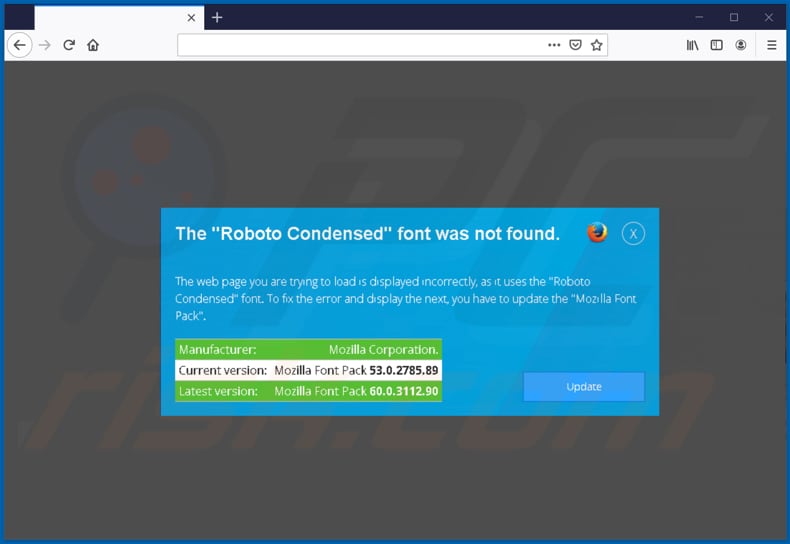
Zrzut ekranu drugiego okna pop-up na tej stronie:
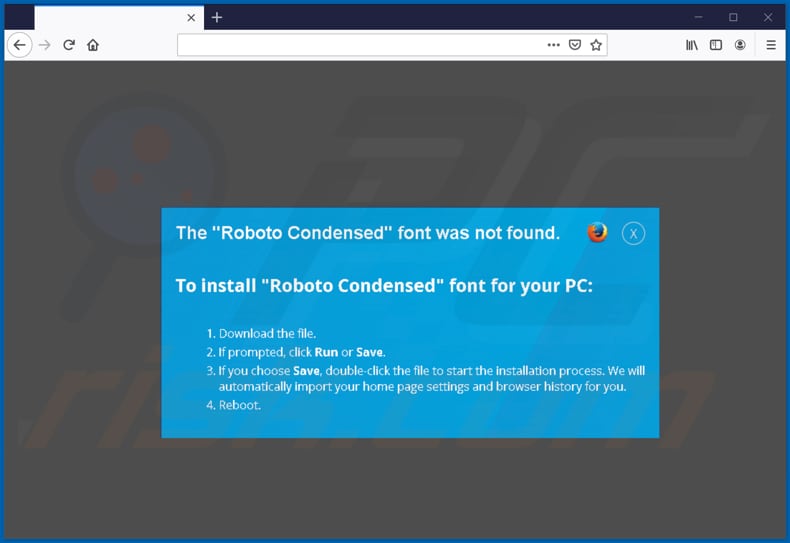
Zrzut ekranu pierwszego okna pop-up na tej samej oszukańczej stronie (Google Chrome):
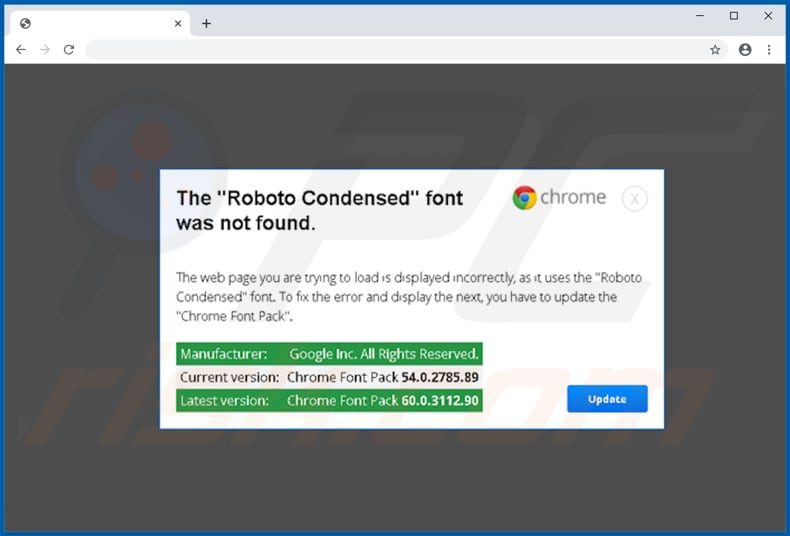
Zrzut ekranu drugiego okna pop-up na tej oszukańczej stronie:
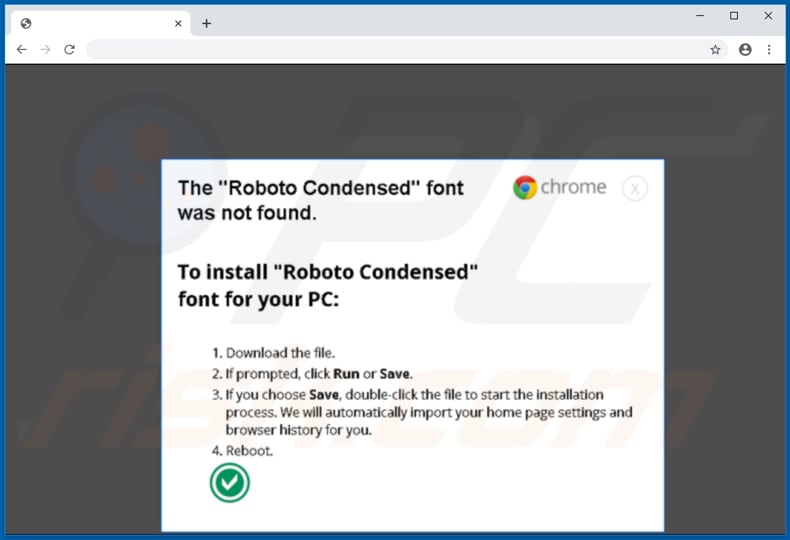
Natychmiastowe automatyczne usunięcie malware:
Ręczne usuwanie zagrożenia może być długim i skomplikowanym procesem, który wymaga zaawansowanych umiejętności obsługi komputera. Combo Cleaner to profesjonalne narzędzie do automatycznego usuwania malware, które jest zalecane do pozbycia się złośliwego oprogramowania. Pobierz je, klikając poniższy przycisk:
POBIERZ Combo CleanerPobierając jakiekolwiek oprogramowanie wyszczególnione na tej stronie zgadzasz się z naszą Polityką prywatności oraz Regulaminem. Aby korzystać z w pełni funkcjonalnego produktu, musisz kupić licencję na Combo Cleaner. Dostępny jest 7-dniowy bezpłatny okres próbny. Combo Cleaner jest własnością i jest zarządzane przez RCS LT, spółkę macierzystą PCRisk.
Szybkie menu:
- Czym jest ZLoader?
- KROK 1. Manualne usuwanie malware ZLoader.
- KROK 2. Sprawdź, czy twój komputer jest czysty.
Jak manualnie usunąć malware?
Ręczne usuwanie malware jest skomplikowanym zadaniem. Zwykle lepiej jest pozwolić programom antywirusowym lub anty-malware zrobić to automatycznie. Aby usunąć to malware zalecamy użycie Combo Cleaner Antivirus dla Windows. Jeśli chcesz manualnie usunąć malware, pierwszym krokiem jest zidentyfikowanie jego nazwy. Oto przykład podejrzanego programu uruchomionego na komputerze użytkownika:

Jeśli zaznaczyłeś listę programów uruchomionych na komputerze, na przykład używając menedżera zadań i zidentyfikowałeś program, który wygląda podejrzanie, powinieneś wykonać te kroki:
 Pobierz program o nazwie Autoruns. Pokazuje on automatyczne uruchamianie aplikacji, rejestr i lokalizacje systemów plików:
Pobierz program o nazwie Autoruns. Pokazuje on automatyczne uruchamianie aplikacji, rejestr i lokalizacje systemów plików:

 Uruchom ponownie swój komputer w trybie awaryjnym:
Uruchom ponownie swój komputer w trybie awaryjnym:
Użytkownicy Windows XP i Windows 7: Uruchom swój komputer w Trybie awaryjnym z obsługą sieci: Kliknij przycisk Start, kliknij polecenie Zamknij, kliknij opcję Uruchom ponownie, kliknij przycisk OK. Podczas uruchamiania komputera naciśnij klawisz F8 na klawiaturze tak wiele razy, aż zobaczysz Menu opcji zaawansowanych systemu Windows, a następnie wybierz opcję Tryb awaryjny z obsługą sieci z listy.

Film pokazujący jak uruchomić system Windows 7 w "Trybie awaryjnym z obsługą sieci":
Użytkownicy Windows 8: Przejdź do ekranu startowego Windows 8, wpisz Advanced. W wynikach wyszukiwania wybierz opcję Ustawienia. Kliknij na zaawansowane opcje startowe. W otwartym oknie „Ogólne ustawienia komputera" wybierz Zaawansowane uruchamianie. Kliknij przycisk "Uruchom ponownie teraz". Komputer zostanie ponownie uruchomiony w "Menu zaawansowanych opcji uruchamiania." Kliknij przycisk "Rozwiązywanie problemów", a następnie kliknij przycisk "Opcje zaawansowane". Na ekranie zaawansowanych opcji kliknij "Ustawienia uruchamiania." Kliknij przycisk "Restart". Komputer uruchomi się ponownie do ekranu Ustawienia startowe. Naciśnij "5", aby uruchomić w Trybie awaryjnym z obsługą sieci.

Film pokazujący, jak uruchomić Windows 8 w "Trybie awaryjnym z obsługą sieci":
Użytkownicy Windows 10: Kliknij logo Windows i wybierz ikonę Zasilania. W otwartym menu kliknij "Uruchom ponownie" przytrzymując przycisk "Shift" na klawiaturze. W oknie "wybierz opcję" kliknij przycisk "Rozwiązywanie problemów", a następnie wybierz opcję "Opcje zaawansowane". W menu zaawansowanych opcji wybierz "Ustawienia uruchamiania" i kliknij przycisk "Uruchom ponownie". W poniższym oknie powinieneś kliknąć przycisk "F5" na klawiaturze. Spowoduje to ponowne uruchomienie systemu operacyjnego w trybie awaryjnym z obsługą sieci.

Film pokazujący jak uruchomić Windows 10 w "Trybie awaryjnym z obsługą sieci":
 Wyodrębnij pobrane archiwum i uruchom plik Autoruns.exe.
Wyodrębnij pobrane archiwum i uruchom plik Autoruns.exe.

 W aplikacji Autoruns kliknij „Opcje" u góry i odznacz opcje „Ukryj puste lokalizacje" i „Ukryj wpisy Windows". Po tej procedurze kliknij ikonę „Odśwież".
W aplikacji Autoruns kliknij „Opcje" u góry i odznacz opcje „Ukryj puste lokalizacje" i „Ukryj wpisy Windows". Po tej procedurze kliknij ikonę „Odśwież".

 Sprawdź listę dostarczoną przez aplikację Autoruns i znajdź plik malware, który chcesz wyeliminować.
Sprawdź listę dostarczoną przez aplikację Autoruns i znajdź plik malware, który chcesz wyeliminować.
Powinieneś zapisać pełną ścieżkę i nazwę. Zauważ, że niektóre malware ukrywa swoje nazwy procesów pod prawidłowymi nazwami procesów systemu Windows. Na tym etapie bardzo ważne jest, aby unikać usuwania plików systemowych. Po zlokalizowaniu podejrzanego programu, który chcesz usunąć, kliknij prawym przyciskiem myszy jego nazwę i wybierz „Usuń".

Po usunięciu malware za pomocą aplikacji Autoruns (zapewnia to, że malware nie uruchomi się automatycznie przy następnym uruchomieniu systemu), należy wyszukać jego nazwę na komputerze. Przed kontynuowaniem należy włączyć ukryte pliki i foldery. Jeśli znajdziesz plik malware, upewnij się, że go usunąłeś.

Uruchom ponownie komputer w normalnym trybie. Wykonanie poniższych czynności powinno pomóc w usunięciu malware z twojego komputera. Należy pamiętać, że ręczne usuwanie zagrożeń wymaga zaawansowanych umiejętności obsługi komputera. Zaleca się pozostawienie usuwania malware programom antywirusowym i zabezpieczającym przed malware. Te kroki mogą nie działać w przypadku zaawansowanych infekcji malware. Jak zawsze lepiej jest uniknąć infekcji, niż później próbować usunąć malware. Aby zapewnić bezpieczeństwo swojego komputera, należy zainstalować najnowsze aktualizacje systemu operacyjnego i korzystać z oprogramowania antywirusowego.
Aby mieć pewność, że twój komputer jest wolny od infekcji malware, zalecamy jego skanowanie za pomocą Combo Cleaner Antivirus dla Windows.
Udostępnij:

Tomas Meskauskas
Ekspert ds. bezpieczeństwa, profesjonalny analityk złośliwego oprogramowania
Jestem pasjonatem bezpieczeństwa komputerowego i technologii. Posiadam ponad 10-letnie doświadczenie w różnych firmach zajmujących się rozwiązywaniem problemów technicznych i bezpieczeństwem Internetu. Od 2010 roku pracuję jako autor i redaktor Pcrisk. Śledź mnie na Twitter i LinkedIn, aby być na bieżąco z najnowszymi zagrożeniami bezpieczeństwa online.
Portal bezpieczeństwa PCrisk jest prowadzony przez firmę RCS LT.
Połączone siły badaczy bezpieczeństwa pomagają edukować użytkowników komputerów na temat najnowszych zagrożeń bezpieczeństwa w Internecie. Więcej informacji o firmie RCS LT.
Nasze poradniki usuwania malware są bezpłatne. Jednak, jeśli chciałbyś nas wspomóc, prosimy o przesłanie nam dotacji.
Przekaż darowiznęPortal bezpieczeństwa PCrisk jest prowadzony przez firmę RCS LT.
Połączone siły badaczy bezpieczeństwa pomagają edukować użytkowników komputerów na temat najnowszych zagrożeń bezpieczeństwa w Internecie. Więcej informacji o firmie RCS LT.
Nasze poradniki usuwania malware są bezpłatne. Jednak, jeśli chciałbyś nas wspomóc, prosimy o przesłanie nam dotacji.
Przekaż darowiznę
▼ Pokaż dyskusję